
编程工具 占存:1018.21MB 时间:2021-08-25
软件介绍: Keil5是一款非常友好和强大的C语言软件开发系统。Keil5软件为用户提供清晰直观的操作界面,相对...
有很多朋友表示准备入手Keil5这款软件,但是又不知道该如何安装?下面笔者就为各位朋友讲解Keil5的安装教程,希望通过本篇教程的学习,可以帮助各位朋友顺利安装Keil5。
1、首先,在华军软件园下载Keil5软件包,解压后,双击打开exe文件,进入安装向导,点击Next。
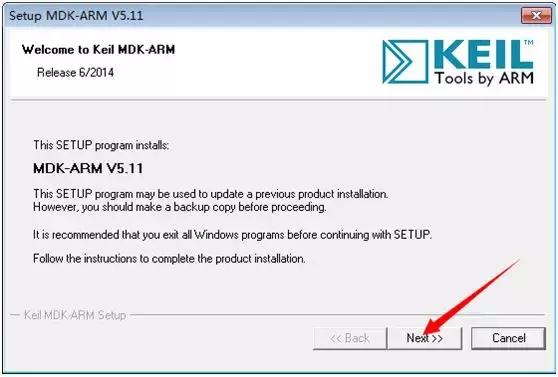
2、阅读许可协议,勾选I accept,然后点击Next。
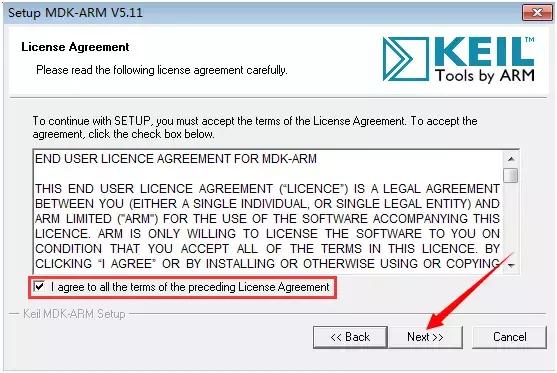
3、分别点击Core与Pack后面的Browse更改安装路径,笔者建议安装在除C盘以外的其它磁盘,可以在D盘或者其它盘创建一个keil5文件夹,然后点击Next。
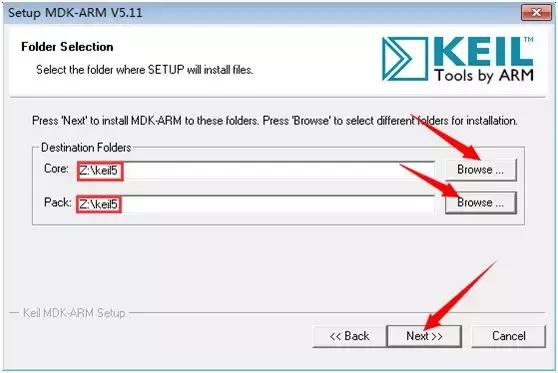
4、可以任意填写上述安装信息,然后点击Next。
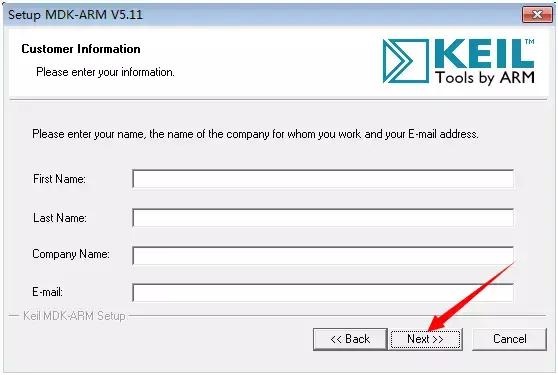
5、软件正在安装,请稍等片刻。

6、安装完成,点击Finish即可退出安装向导。
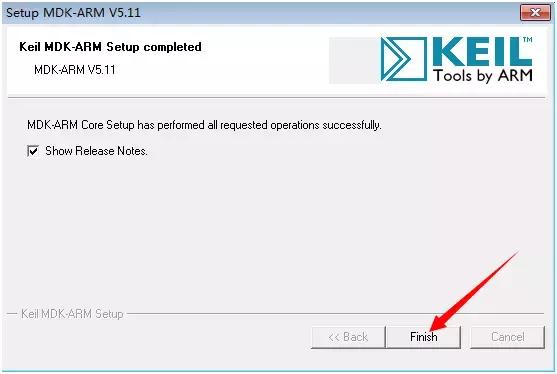
以上就是小编讲解的Keil5的安装教程,有需要的朋友可以来看看哦。